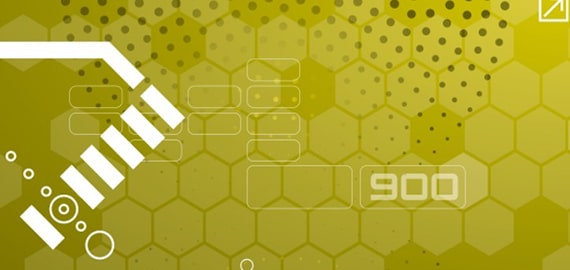KDE Plasma 5.2 已经发布了,今天在这里我们就来看看Plama如何在Ubuntu14.10上安装的。 Ubuntu默认桌面环境Unity可以说非常的美观,在Ubuntu的安装包里也有许多的功能软件。但是如果你问任何一个熟练的Linux使用者桌面环境到底是什么,他的回答一定是KDE(Ko
KDE Plasma 5.2 已经发布了,今天在这里大家就来看看Plama如何在Ubuntu14.10上安装的。
Ubuntu默认桌面环境Unity可以说非常的美观,在Ubuntu的安装包里也有许多的功能软件。但是一旦你问无论哪一个熟练的Linux使用者桌面环境到底是什么,他的回答一定是KDE(Kool Desktop Environment,桌面环境)。桌面环境是定制服务的中枢,Ubuntu看好桌面环境的受欢迎的程度,很早就有了官方的版本,它就是Kubuntu。
没有将一个特定的环境和Ubuntu(或者其它的Linux操作系统)绑定在一起,对操作系统来说是一件好事。永远都可以同时安装使用其它的桌面环境,并可以在它们中间选择使用。首先,大家看看其它桌面环境的安装:
说了这么多,大家来看看如何在Ubuntu 14.10中安装Plasma
步骤如下:
首先呢,在Ubuntu上安装Plasma之前,你应该知道,这东西大概有1GB那么大。所以在你选择安装什么桌面环境之前应该考虑自己的网速。大家安装Plasma的个人数据是KDE社区官方提供的. 在终端里用到接下来几条命令:
sudo apt-add-repository ppa:kubuntu-ppa/next-backports
sudo apt-get update
sudo apt-get dist-upgrade
sudo apt-get install kubuntu-plasma5-desktop plasma-workspace-wallpapers
在安装的时候,安装程序会根据你的选择当前用户。我选择设置LightDM,安装好之后,重启系统。点击登录界面旁边Ubuntu的图标,选择Plasma.

现在你已经登录进Plasma。下图是我截下来的,Plasma在Ubuntu14.10中就是这个样子的。

注:以上图片上传到中存储Linux操作系统版块中。
从Ubuntu中移除桌面环境Plasma
一旦你想恢复更改,用接下来几条命令就可以从Ubuntu14.10中除去KDE Plasma
sudo apt-get install ppa-purge
sudo apt-get remove kubuntu-plasma5-desktop
sudo ppa-purge ppa:kubuntu-ppa/next
以上就是在Ubuntu 14.10安装或者卸载Plasma的全部步骤了。对于KDE Plasma,你怎么看。你觉得它可以替代Unity or GNOME 成为你的默认桌面吗?
声明: 此文观点不代表本站立场;转载须要保留原文链接;版权疑问请联系我们。